Monitor osobnog računala
Vlasnik osobnog računala s priključenim monitorom može koristiti isključivo izbornik ugrađen u samo uređaj za prijenos slike kako bi promijenio svjetlinu ekrana. U operativnom sustavu za stolna računala ne postoje funkcije koje izvršavaju zadatak. Obratite pažnju na sljedeću sliku: na njoj vidite približno ime i položaj fizičkih tipki na monitoru. Morate ih koristiti kako biste pozvali izbornik i kretali se njime.

U popisu dostupnih opcija pronađite "Svjetlina" ili "Brightness", aktivirajte tu opciju i pomoću strelica (ili tipki koje igraju njihovu ulogu) na istom monitoru smanjite svjetlinu do potrebne vrijednosti. Softver zaslona pamti informacije i pohranjuje ih u ugrađenu memoriju, stoga se pri ponovnom povezivanju ekrana sve promjene čuvaju u trenutnom položaju. Izbornik svakog monitora se razlikuje, stoga uzmite u obzir ovu osobitost prilikom podešavanja svjetline.
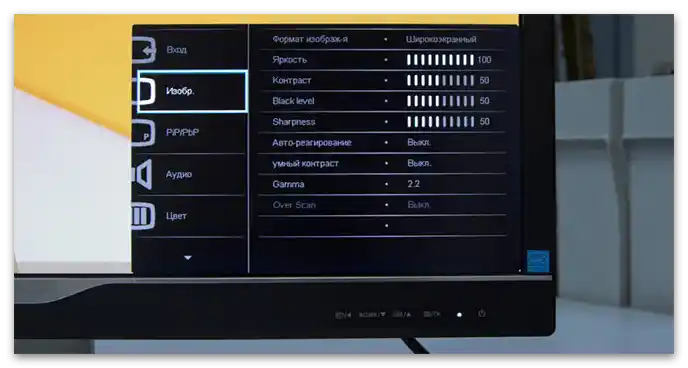
Laptop
Pri korištenju laptopa postoji velika sloboda u pogledu podešavanja svjetline zaslona. U tome pomažu funkcijske tipke kako na samom uređaju, tako i ugrađene opcije u Windows ili programi od trećih strana. Osvrnut ćemo se na dvije popularne verzije operativnih sustava, razrađujući principe smanjenja svjetline ekrana u svakoj.
Windows 10
U najnovijoj verziji Windowsa dodano je ogromno mnoštvo noviteta koji utječu na interakciju s operativnim sustavom. Za neke opcije izdvojeni su posebni odjeli ili se njihovo podešavanje vrši putem obavijesne trake. To se odrazilo i na postavkama svjetline. Korisniku je omogućeno korištenje ne samo funkcijskih tipki na laptopu, već i sličnih brzih metoda izravno u OS-u, isključujući pritom rad s tipkovnicom.Detaljnije o svakoj metodi pročitajte u članku na sljedećem linku.
Više informacija: Metode smanjenja svjetline ekrana na Windows 10
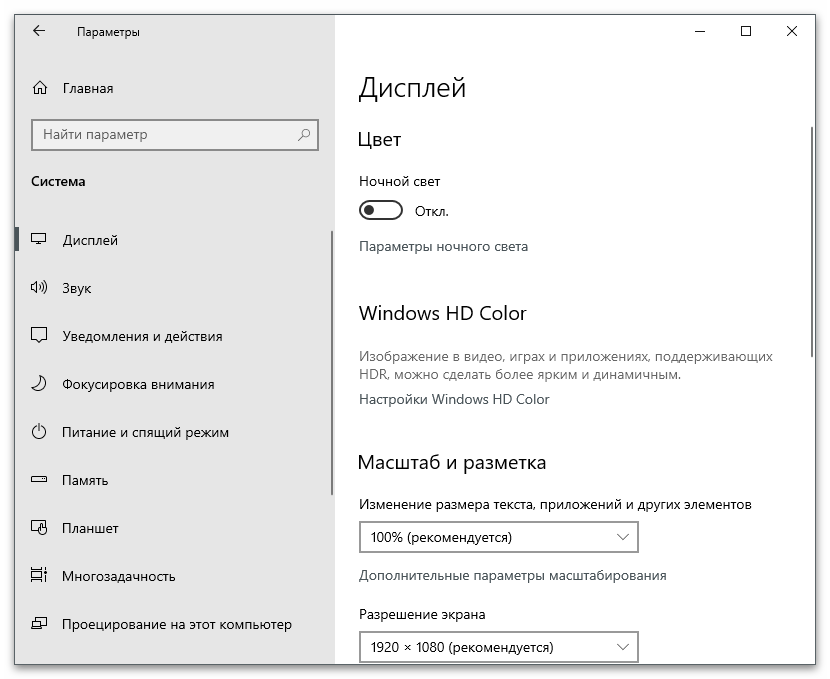
Problemi s regulacijom svjetline se rijetko javljaju, ali mogu pogoditi gotovo svakog korisnika. Često su uzrokovani neispravnim ili nedostajućim upravljačkim programima grafičke kartice, ali mogu se pojaviti i druge poteškoće povezane s vanjskim programima ili čak samim operativnim sustavom. Ako se suočite s takvim fenomenom, pokušajte ispraviti kvar primjenom uputa iz sljedećeg materijala.
Više informacija: Otklanjanje problema s regulacijom svjetline u Windows 10
Windows 7
U Windows 7 smanjenje svjetline ekrana odvija se otprilike po istom algoritmu kao i u "desetki", međutim, postoje svoje specifičnosti vezane uz dizajn sučelja i raspored potrebnih funkcija. Kako biste izbjegli poteškoće prilikom izvršavanja postavljenog zadatka, preporučujemo da se upoznate s vodičem iz drugog našeg članka. On će vam pomoći da odaberete optimalnu metodu i realizirate je uz minimalan trud.
Više informacija: Smanjenje svjetline ekrana na prijenosnom računalu s Windows 7
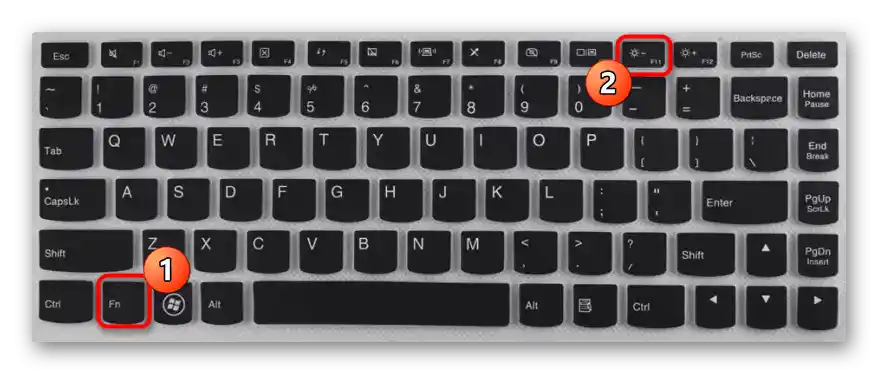
Ako svjetlina ne opada i isprobali ste sve metode, moguće je da je na računalu nastao problem, obično s upravljačkim programima. U većini slučajeva pomaže ponovna instalacija upravljačkog programa grafičke kartice, ali ponekad je greška u isključenim funkcijskim tipkama, ako pokušavate promijeniti svjetlinu upravo njihovom pomoći.
Više informacija: Rješenje problema s regulacijom svjetline na prijenosnom računalu